Fireworks是一款专业的图形图像设计软件,简洁实用,拥有强大的编辑功能,能够快速进行图片制作处理等。它拥有创建编辑、图像优化、高效集成、原型构建、创建多个页面等几大主要功能。它可以在多个页面之间共享图层。每个页面都可以包含自己的切片、图层、帧、动画、画布设置,因而可在原型中方便地模拟网站流程。借助它用户可以在直观、可定制的环境中创建和优化用于网页的图像并进行细致控制,让用户在高质量图像品质和最小压缩大小之间达到平衡,是一款业界领先的优化工具。它可以创建并优化图像,也能避免丢失信息或浪费时间,利用可视化工具,无需学习代码即可创建具有专业品质的网页图形和动画,如变换图像和弹出菜单等。欢迎有需求的朋友前来下载体验!
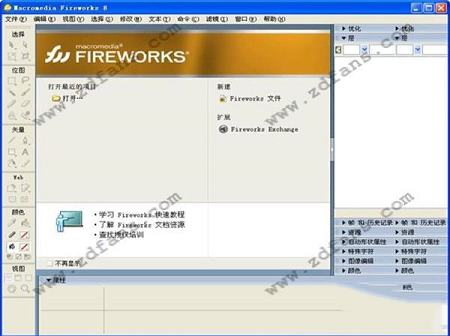
2、图像优化,采用预览、跨平台灰度系统预览、选择性JPEG压缩和大量导出控件,针对各种交互情况优化图像。
3、高效集成,导入Photoshop(PSD) 文件,导入时可保持分层的图层、图层效果和混合模式。将Fireworks(PNG)文件保存回 Photoshop(PSD)格式。导入Illustrator(AI)文件,导入时可保持包括图层、组和颜色信息在内的图形完整性。
4、原型构建,网站和各种 Internet应用程序构建交互式布局原型。将网站原型导出至 Adobe Dreamwea
5、支持多页使用新的页面板在单个文档(PNG文件)中创建多个页面,并在多个页面之间共享图层。每个页面都可以包含自己的切片、图层、帧、动画、画布设置,因而可在原型中方便地模拟网站流程。

2、全新的 jQuery Mobile 主题外观支持: 为移动网站和应用程序,创建、修改或更新 jQuery 主题,包括 CSS Sprite 图像。
3、访问颜色: 快速在纯色、渐变和图案色彩效果之间切换。分别对填色和描边对话框应用不透明度控制,以更精准地进行控制。利用改进的色板快速更改颜色。
4、创建 CSS Sprite: 轻松地从设计组件创建 CSS Sprite。只需一步,即可模拟完整的网页并将版面与外部样式表一起导出。
5、改进的性能: 在 Mac OS 中使用高速重绘功能,让您在快速响应的环境中提高工作效率。优化的内存管理可在 64 位 Windows 系统上支持体积高达四倍的文件。
6、API 访问: 访问 API 以生成扩展功能。从社区导向的扩展功能中受益。
7、升级的符号和模板: fireworks cs6 绿色版新增的适用于 iPhone、Windows Phone 7 和其它流行平台的符号以及更新的模板可以帮助您提升设计工作流程。


2、进入安装向导,点击下一步
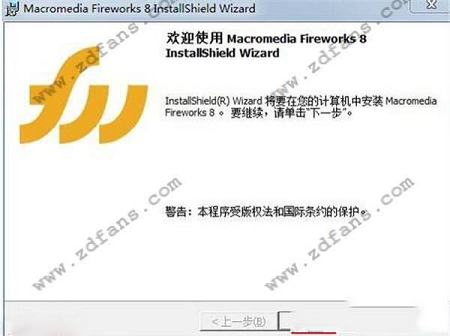
3、在许可证协议窗口,点击我接受该许可证协议中的条款,再点击:下一步
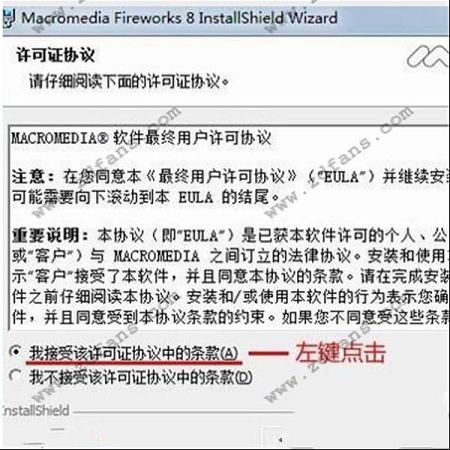
4、更改安装位置,点击下一步
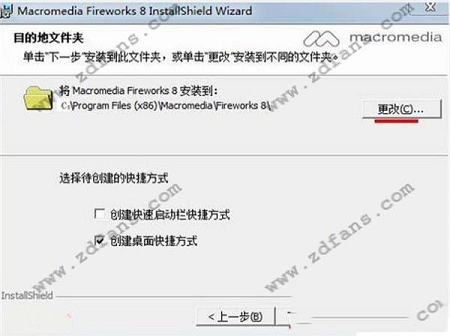
5、在打开的默认编辑器窗口,我们点击继续

6、进入安装进度条,安装完成
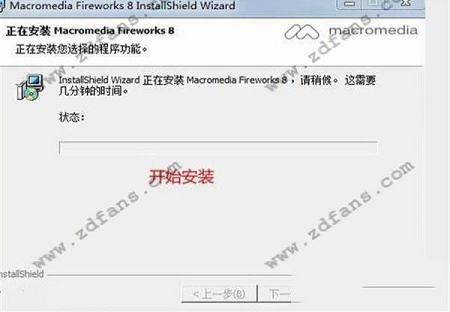
1、打开一个图片
2、点击“工具”面板“位图”部分的“选取框”工具。也可以选择“椭圆选取框”工具
3、选择部分图象
4、在属性检查器中,“边缘”项中选择“羽化”
5、调整羽化大小
6、打开“选择”菜单,单击“反选”
7、反选过的图片
8、按键盘上的Delete键删除
9、羽化后的图片
1、打开“Frieworks 8”,新建一个空白图片。
2、选择画布的大小,我这里设置的是102.4*76.8
3、选择“文字”工具,即“矢量->A”。
4、在画布上写上一个字。我这里写的是“动”字。
5、新增帧,一帧即一个画面。在“帧和历史纪录”这里,右下角有三个小图标,第二个滑动时候会显示“新增/重制帧”,想要建几个画面就单击几次。
6、分别在新增的帧上写字,当然了,你可以导入图片的。我这里分别写上“态”、“图”,连起来就是“动态图”
7、设置每一帧的显示时间。选中帧之后,右上角有一个小图标,滑动时候会显示“选项”,单击小图标,选择“属性”,就可以设置时间了。
8、导出图片。选择:“文件-》导出向导”,并根据提示一步步进行操作,最后就完成了,打开图片就可以看到效果了,暂时不要先关闭窗口,看着不合适的可以再进行修改设置。
2:性能越来越好
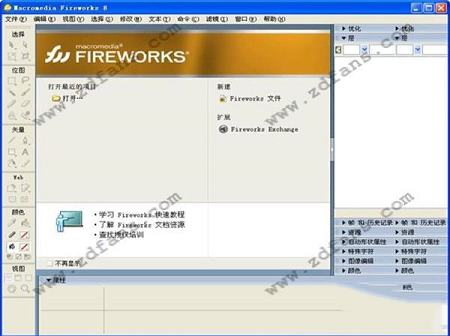
软件特色
1、创建编辑,创建和编辑矢量图像与位图图像,并导入和编辑本机Photoshop和Illustrator文件。2、图像优化,采用预览、跨平台灰度系统预览、选择性JPEG压缩和大量导出控件,针对各种交互情况优化图像。
3、高效集成,导入Photoshop(PSD) 文件,导入时可保持分层的图层、图层效果和混合模式。将Fireworks(PNG)文件保存回 Photoshop(PSD)格式。导入Illustrator(AI)文件,导入时可保持包括图层、组和颜色信息在内的图形完整性。
4、原型构建,网站和各种 Internet应用程序构建交互式布局原型。将网站原型导出至 Adobe Dreamwea
5、支持多页使用新的页面板在单个文档(PNG文件)中创建多个页面,并在多个页面之间共享图层。每个页面都可以包含自己的切片、图层、帧、动画、画布设置,因而可在原型中方便地模拟网站流程。

新增功能
1、改进的 CSS 支持: fireworks cs6 绿色版通过使用全新的属性面板,完全提取 CSS 元素和值(颜色、字体、渐变和圆角半径等),以节省时间并保持设计的完整性。提取代码后,直接将其复制并粘贴至 Adobe Dreamweaver? CS6 软件或其它 HTML 编辑器。2、全新的 jQuery Mobile 主题外观支持: 为移动网站和应用程序,创建、修改或更新 jQuery 主题,包括 CSS Sprite 图像。
3、访问颜色: 快速在纯色、渐变和图案色彩效果之间切换。分别对填色和描边对话框应用不透明度控制,以更精准地进行控制。利用改进的色板快速更改颜色。
4、创建 CSS Sprite: 轻松地从设计组件创建 CSS Sprite。只需一步,即可模拟完整的网页并将版面与外部样式表一起导出。
5、改进的性能: 在 Mac OS 中使用高速重绘功能,让您在快速响应的环境中提高工作效率。优化的内存管理可在 64 位 Windows 系统上支持体积高达四倍的文件。
6、API 访问: 访问 API 以生成扩展功能。从社区导向的扩展功能中受益。
7、升级的符号和模板: fireworks cs6 绿色版新增的适用于 iPhone、Windows Phone 7 和其它流行平台的符号以及更新的模板可以帮助您提升设计工作流程。

安装步骤
1、在本站下载安装包,双击打开Fireworks安装包
2、进入安装向导,点击下一步
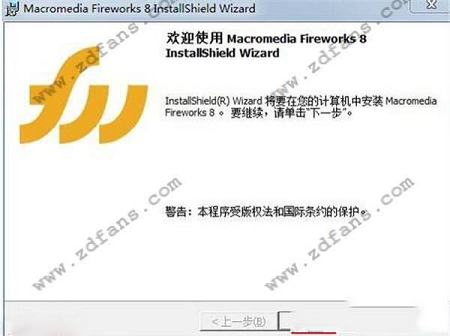
3、在许可证协议窗口,点击我接受该许可证协议中的条款,再点击:下一步
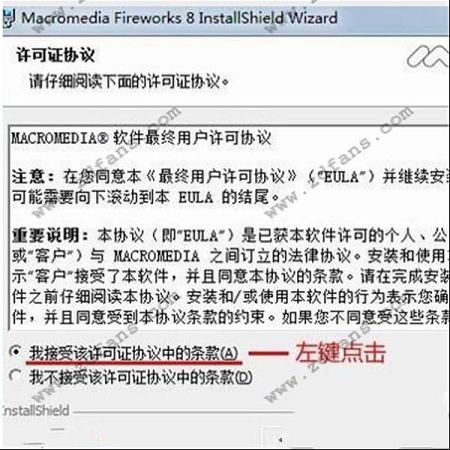
4、更改安装位置,点击下一步
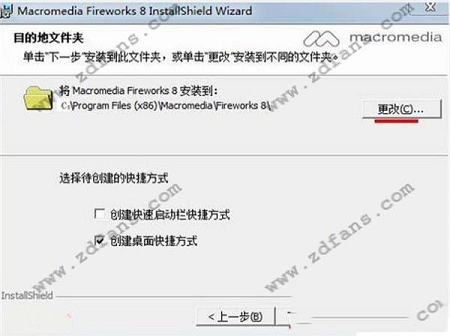
5、在打开的默认编辑器窗口,我们点击继续

6、进入安装进度条,安装完成
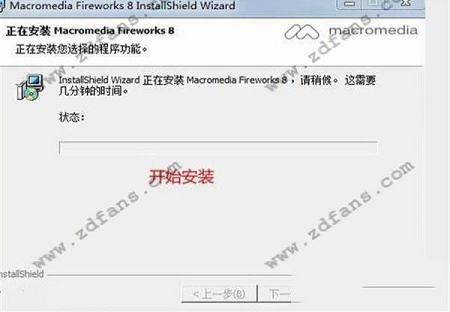
使用方法
羽化图片边缘1、打开一个图片
2、点击“工具”面板“位图”部分的“选取框”工具。也可以选择“椭圆选取框”工具
3、选择部分图象
4、在属性检查器中,“边缘”项中选择“羽化”
5、调整羽化大小
6、打开“选择”菜单,单击“反选”
7、反选过的图片
8、按键盘上的Delete键删除
9、羽化后的图片
常见问答
如何使用Macromedia Fireworks8制作GIF动态图?1、打开“Frieworks 8”,新建一个空白图片。
2、选择画布的大小,我这里设置的是102.4*76.8
3、选择“文字”工具,即“矢量->A”。
4、在画布上写上一个字。我这里写的是“动”字。
5、新增帧,一帧即一个画面。在“帧和历史纪录”这里,右下角有三个小图标,第二个滑动时候会显示“新增/重制帧”,想要建几个画面就单击几次。
6、分别在新增的帧上写字,当然了,你可以导入图片的。我这里分别写上“态”、“图”,连起来就是“动态图”
7、设置每一帧的显示时间。选中帧之后,右上角有一个小图标,滑动时候会显示“选项”,单击小图标,选择“属性”,就可以设置时间了。
8、导出图片。选择:“文件-》导出向导”,并根据提示一步步进行操作,最后就完成了,打开图片就可以看到效果了,暂时不要先关闭窗口,看着不合适的可以再进行修改设置。
更新日志
1:全新界面,清爽,简单,高效2:性能越来越好
∨ 展开

 usb视频采集卡万能驱动 V1.0 免费版
usb视频采集卡万能驱动 V1.0 免费版
 PDFMate PDF Converter Professionalv1.8.8绿色破解版
PDFMate PDF Converter Professionalv1.8.8绿色破解版
 Win7局域网共享一键修复v19.3.13绿色免费版
Win7局域网共享一键修复v19.3.13绿色免费版
 开单大师v2.9.6完整版
开单大师v2.9.6完整版
 avl simulation suite破解版 V2020 r1 最新免费版
avl simulation suite破解版 V2020 r1 最新免费版
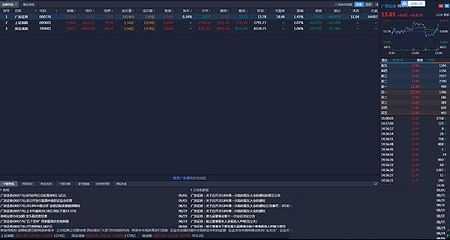 广发证券v6.4.0至易版
广发证券v6.4.0至易版
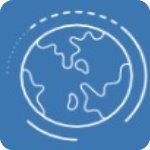 WYSIWYG Web Builder 17破解补丁
WYSIWYG Web Builder 17破解补丁
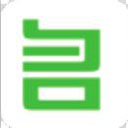 美易取名软件绿色版v5.81
美易取名软件绿色版v5.81
 美图秀秀PC破解版2022 V6.5.7.0 吾爱破解版
美图秀秀PC破解版2022 V6.5.7.0 吾爱破解版
 Retouch4me AI 11合1套装 V2023 中文破解版
Retouch4me AI 11合1套装 V2023 中文破解版
 Portraiture4完美中文汉化破解版 V4.0.3 最新免费版
Portraiture4完美中文汉化破解版 V4.0.3 最新免费版
 美图秀秀破解版吾爱破解2022电脑版 v.6.4.0.2绿色版
美图秀秀破解版吾爱破解2022电脑版 v.6.4.0.2绿色版
 剪映电脑版 V3.1.0.8712 官方PC版
剪映电脑版 V3.1.0.8712 官方PC版
 Naifu(二次元AI绘画生成器) V2022 最新版
Naifu(二次元AI绘画生成器) V2022 最新版
 Beauty Box插件v4.2.3汉化破解版(免序列号)
Beauty Box插件v4.2.3汉化破解版(免序列号)
 Disco Diffusion 5离线版 V3.5 本地运行版
Disco Diffusion 5离线版 V3.5 本地运行版